Quando você adquire um Mac pela primeira vez, pode fazer qualquer operação nele sem gaguejar. Durante o uso diário do seu Macbook, muitos aplicativos, documentos, fotos, vídeos e outros dados são coletados e o tornam lento. O seu Mac está funcionando mais devagar do que antes? Ele congela com mais frequência do que antes? É hora de acelerar o Mac.

Agora chegamos ao ponto, como acelerar o Mac. Parece que você fez de tudo para melhorar seu desempenho. No entanto, ele reage cada vez mais devagar. Você está cansado de ver aquela bola de praia irritante? Os motivos que causam a lentidão do seu Mac variam, a maneira de corrigi-lo também difere. Aqui, fornecemos uma variedade de dicas para ajudá-lo a acelerar seu MacBook Pro/Air e iMac.
Todos nós sabemos disso, todos os computadores ficam lentos com o tempo. Mas quando seu Mac funciona muito devagar, ainda há muitas dicas para ajudá-lo a acelerar um Mac.

Além de atualizar o sistema operacional do Mac, você também deve garantir que todos os aplicativos do Mac estejam atualizados. Às vezes, a versão antiga do aplicativo oferece um desempenho ruim. E os patches de segurança mais recentes são essenciais para manter seu Mac funcionando bem. Então você precisa otimizar os novos lançamentos para um melhor desempenho. Você pode facilmente atualizar o aplicativo na App Store.
Você também gosta de ler: Os 9 aplicativos atualizados no iOS 9.
Se você deseja que o Mac inicialize mais rapidamente, preste atenção aos itens de inicialização. Não é preciso dizer isso, uma inicialização limpa pode ajudá-lo a acelerar o Mac. A verdade é que, quando você inicia o Mac, muitos aplicativos desnecessários são abertos. Assim, você pode gerenciar itens de inicialização para acelerar o seu Mac.

Passo 1 Clique na Apple ícone no lado esquerdo da barra de menu e escolha Preferências do sistema na lista suspensa.
Passo 2 Clique Usuários e grupos e, em seguida, clique no seu nome de usuário.
Passo 3 Selecione os Entrar guia itens para ver uma lista de aplicativos que iniciam quando o Mac é inicializado.
Talvez o desempenho de trabalho lento do seu Mac seja causado por arquivos antigos, grandes e inúteis. Então você pode tentar limpar o Mac para acelerá-lo. Muitas ferramentas de limpeza do Mac na internet afirmam que podem limpe o seu Mac. Caso você não saiba qual deve escolher, recomendamos sinceramente o Mac Cleaner profissional para fazer o trabalho.
Mac Cleaner é o poderoso software de limpeza do Mac que tem a capacidade de excluir vários arquivos inúteis no Mac. Ele é capaz de remover arquivos desnecessários, grandes e antigos, desinstalar aplicativos inúteis e excluir arquivos inúteis. Dessa forma, você pode facilmente apagar caches e acelerar o Mac. Você pode baixá-lo gratuitamente e experimentá-lo.
Passo 1 Inicie o Mac Cleaner
Baixe o Mac Cleaner no Mac com o botão de download acima. Em seguida, instale e inicie-o. Ele detectará automaticamente o status do sistema do seu Mac e mostrará detalhes na interface.

Passo 2 Verificar arquivos indesejados
Os principais recursos do Mac Cleaner estão listados no painel esquerdo. Clique na opção "Arquivos indesejados" e clique no botão "Digitalizar".
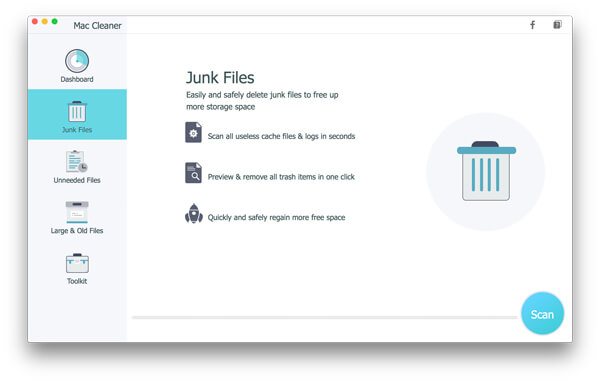
Passo 3 Limpe arquivos inúteis no Mac
Quando os resultados da verificação aparecerem, você poderá verificar todos os arquivos indesejados, incluindo "Cache de aplicativos", "Fotos indesejadas", "Logs do sistema", "Cache do sistema", "Logs do usuário" e "Lixeira". Escolha os arquivos inúteis que deseja excluir e clique no botão "Limpar" para removê-los do seu Mac.

Com as etapas semelhantes, você pode excluir com facilidade arquivos desnecessários e arquivos grandes/antigos. A nova versão deste aplicativo também permite acessar e desinstalar aplicativos desnecessários no Mac. Pode ser a melhor escolha quando você precisa acelerar o Mac.
Você também pode liberar espaço otimizando o armazenamento do Mac. Esta parte mostrará como acelerar o Mac excluindo arquivos antigos, dados baixados e outros no Mac.

Passo 1 Clique Apple ícone e localize Sobre este Mac.
Passo 2 Escolha o Armazenamento guia e clique em Gerencie opção.
Passo 3 Aqui você pode selecionar Otimize para liberar espaço no Mac.
Passo 4 Marque "Remover automaticamente filmes e programas de TV assistidos do iTunes" para garantir que o Mac não colete muitos vídeos assistidos.
Passo 5 Você também pode marcar "Baixar apenas anexos recentes" ou decidir manualmente o que será baixado. Certifique-se de que seu Mac "Não baixe anexos automaticamente".
Desativar ou desativar os efeitos visuais pode acelerar o seu Mac. Quando você não aguenta a reação lenta, pode começar a pensar em qual você quer, velocidade ou experiência visual? Esta dica mostra como acelerar o Mac desativando alguns dos recursos.
Passo 1 Clique Apple ícone e abra Preferências do sistema.
Passo 2 Encontre e clique em Dock. Aqui você precisa desmarcar Animar aplicativos de abertura, Ocultar e mostrar automaticamente o Dock.

Passo 3 Navegar para Configurações > Acessibilidade > Ecrã.
Passo 4 Abaixe o Contraste da tela e Tamanho do cursor e marque reduzir Movimento e Reduzir Transparência.
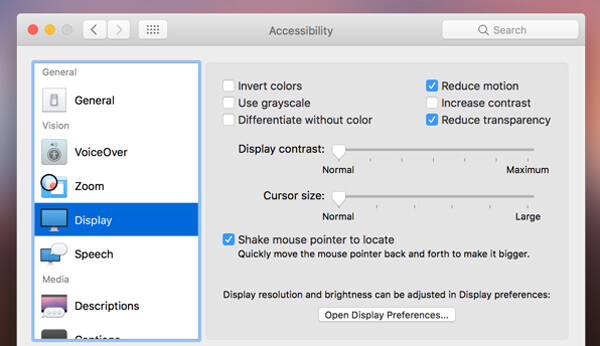
Geralmente, existem dois aspectos para acelerar um Mac: atualizar o hardware ou gerenciar o software. Os métodos a seguir mostrarão como acelerar o Mac atualizando o hardware.

Substituir o disco rígido original por uma unidade de estado sólido (SSD) obviamente faz seu Mac funcionar mais rápido. Mas é melhor você deixar um profissional fazer esse trabalho.

Quando você decide substituir o disco rígido no Mac, pode adicionar mais memória ao mesmo tempo. Semelhante a mudar um disco rígido, adicionar mais memória é simples, pode acelerar o Mac com facilidade.
Depois de ler este artigo, certamente acreditamos que você conhece as soluções para acelerar o seu Mac. Não há dúvida de que você pode obter melhores efeitos se optar por atualizar o hardware. Se você tiver outras maneiras eficazes, deixe-nos uma mensagem.
Lendo mais: Limpe seu Mac.